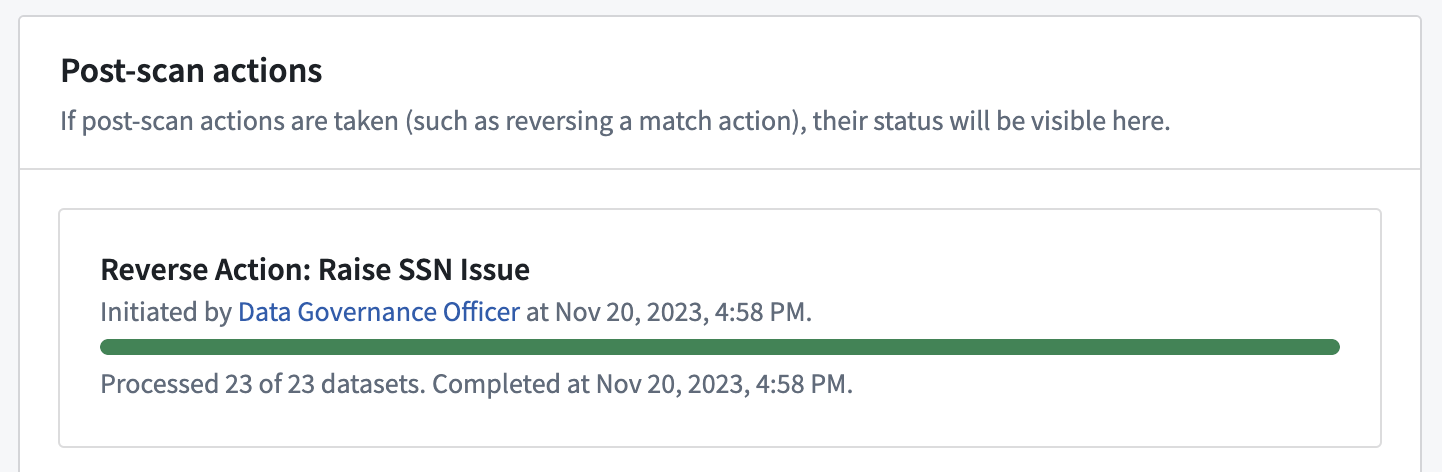민감 데이터 스캔 생성
일회성 및 반복적인 민감 데이터 스캔은 동일한 사용자 워크플로를 통해 구성됩니다. 시작하려면 Sensitive Data Scanner 애플리케이션으로 이동하여 새 민감 데이터 스캔 생성을 선택하세요. 그러면 민감 데이터 스캔을 만드는 단계에 대한 개요 페이지가 열립니다:
- 스캔할 리소스 선택하기: 이 섹션에서는 스캔하려는 데이터셋을 지정할 수 있습니다. 자세한 내용은 스캔할 리소스 선택하기를 확인 해주세요.
- 일치 조건 선택하기: 현재 찾고자 하는 민감 데이터 유형이 공간에 일치 조건으로 제공되지 않는 경우, 이 섹션에서 일치 조건을 생성할 수 있습니다. 자세한 내용은 일치 조건 생성하기를 확인 해주세요.
- 일치 액션 선택하기: Sensitive Data Scanner가 수행할 액션이 공간에 일치 액션으로 존재하지 않는 경우, 이 섹션에서 새로운 일치 액션을 생성할 수 있습니다. 자세한 내용은 일치 액션 생성하기를 확인 해주세요.
- 검토 및 실행: 스캔을 생성하기 전 최종 확인.
스캔할 리소스 선택하기
포함된 데이터셋 및 폴더
포함된 데이터셋 및 폴더 아래에서 리소스 추가를 선택하여 명시적으로 스캔할 데이터셋이나 폴더를 포함할 수 있습니다. 폴더를 추가하면 해당 폴더 내의 모든 데이터셋이 스캔됩니다. 단, 명시적으로 제외된 경우는 제외됩니다. 이 섹션에서 최소한 하나의 폴더(공간/프로젝트 포함) 또는 데이터셋을 포함해야 진행할 수 있습니다.
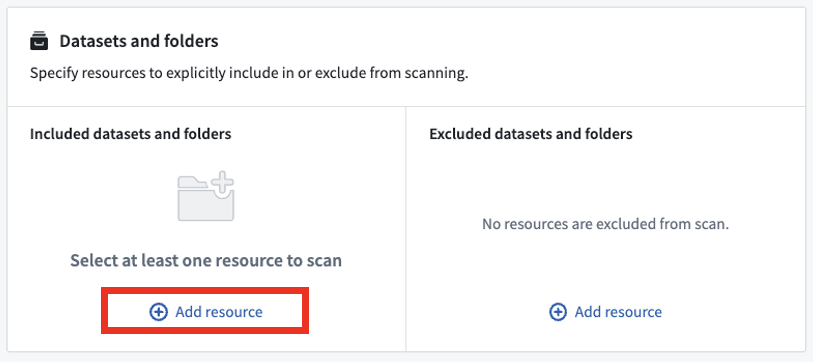
제외된 데이터셋 및 폴더
마찬가지로, 제외된 데이터셋 및 폴더 아래에서 리소스 추가를 선택하여 명시적으로 스캔할 데이터셋이나 폴더를 제외할 수 있습니다. 폴더를 추가하면 해당 폴더 내의 모든 데이터셋이 스캔에서 제외됩니다. 단, 명시적으로 포함된 경우는 제외됩니다. 리소스를 명시적으로 제외할 필요는 없습니다(이 섹션은 비워둘 수 있습니다).
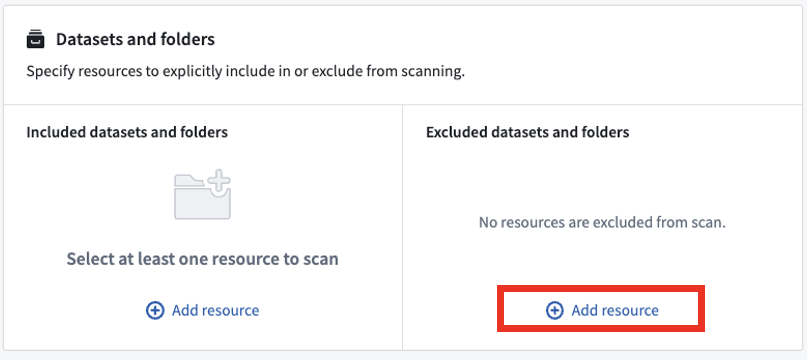
리소스가 포함 및 제외된 경우, 가장 구체적인 포함 또는 제외가 우선합니다. 예를 들어, 데이터셋이 포함되었지만 제외된 폴더에 위치할 수 있습니다. 이 경우, 데이터셋(포함)이 상위 폴더(제외)보다 구체적이므로 데이터셋이 스캔됩니다.
스캔 전략
다음 스캔 전략 옵션을 통해 민감 데이터 스캔의 동작을 더욱 세밀하게 조정할 수 있습니다.
선택된 트랜잭션 유형
Sensitive Data Scanner는 특정 데이터셋 속성을 기반으로 스캔할 데이터셋을 지정할 수 있습니다. 두 가지 옵션이 있습니다:
- 소스 데이터셋만 스캔: 일반적인 소스 데이터셋 유형만 스캔할 수 있습니다. 이러한 데이터셋은 일반적으로 다른 데이터셋에서 파생되지 않은 Foundry의 새로운 데이터를 나타냅니다. 소스 데이터셋만 스캔은 Foundry에서 "데이터 경계"를 모니터링하여 민감 데이터를 찾을 수 있도록 하며, 공간의 모든 데이터셋을 스캔할 필요는 없습니다.
- 다양한 리소스 유형에 대한 체크박스를 (체크/체크 해제)하여 스캔해야 할 데이터셋 유형을 더 정확하게 좁힐 수 있습니다. 예를 들어 수동 입력 데이터, 업로드된 데이터셋, Data Connection 동기화 등이 있습니다.
- Virtual Tables에 대한 PII 스캔을 선택할 수도 있습니다. Virtual Tables는 Foundry 외부의 소스 시스템에 있는 테이블을 가리키는 포인터입니다. 이 옵션을 통해 연합된 데이터에서 PII를 스캔할 수 있습니다. 이 소스 시스템은 스캔 시점에 접근 가능해야 성공할 수 있습니다.
- 모든 데이터셋 스캔: 파생 데이터셋을 포함한 모든 데이터셋을 스캔합니다. 더 많은 데이터셋이 스캔되므로, 소스 데이터셋만 스캔하는 것보다 더 많은 계산 자원이 필요합니다.
아래 예시에서는, Sensitive Data Scanner가 선택된 폴더 내의 소스 데이터셋만 스캔합니다.

행 선택 전략
또한, 스캔할 행의 수를 구성할 수 있는 옵션이 있습니다.
- 모든 행 스캔 옵션은 전체 데이터셋을 스캔합니다. 이는 일반적으로 권장되는 옵션입니다. 모든 데이터셋에 대해 선택된 일치 조건을 트리거하는 값을 포함하는 경우 플래그가 지정되므로, 철저한 스캔만이 스캔 결과가 올바르다는 것을 보장할 수 있습니다. 이 옵션은 구성된 일치 조건의 복잡성과 스캔된 데이터셋의 크기에 따라 긴 스캔 시간을 초래할 수 있습니다.
- 행의 무작위 하위 집합만 스캔 옵션은 전체 데이터셋을 스캔하는 대신 행의 무작위 샘플 하위 집합을 스캔할 수 있습니다. 이 접근 방식은 자원 집약적인 일치 조건 실행과 관련된 계산 비용을 줄일 수 있습니다.
- 참고: 지정된 숫자는 근사치이며, 지정된 행 수보다 적은 행을 가진 데이터셋은 전체적으로 스캔됩니다.
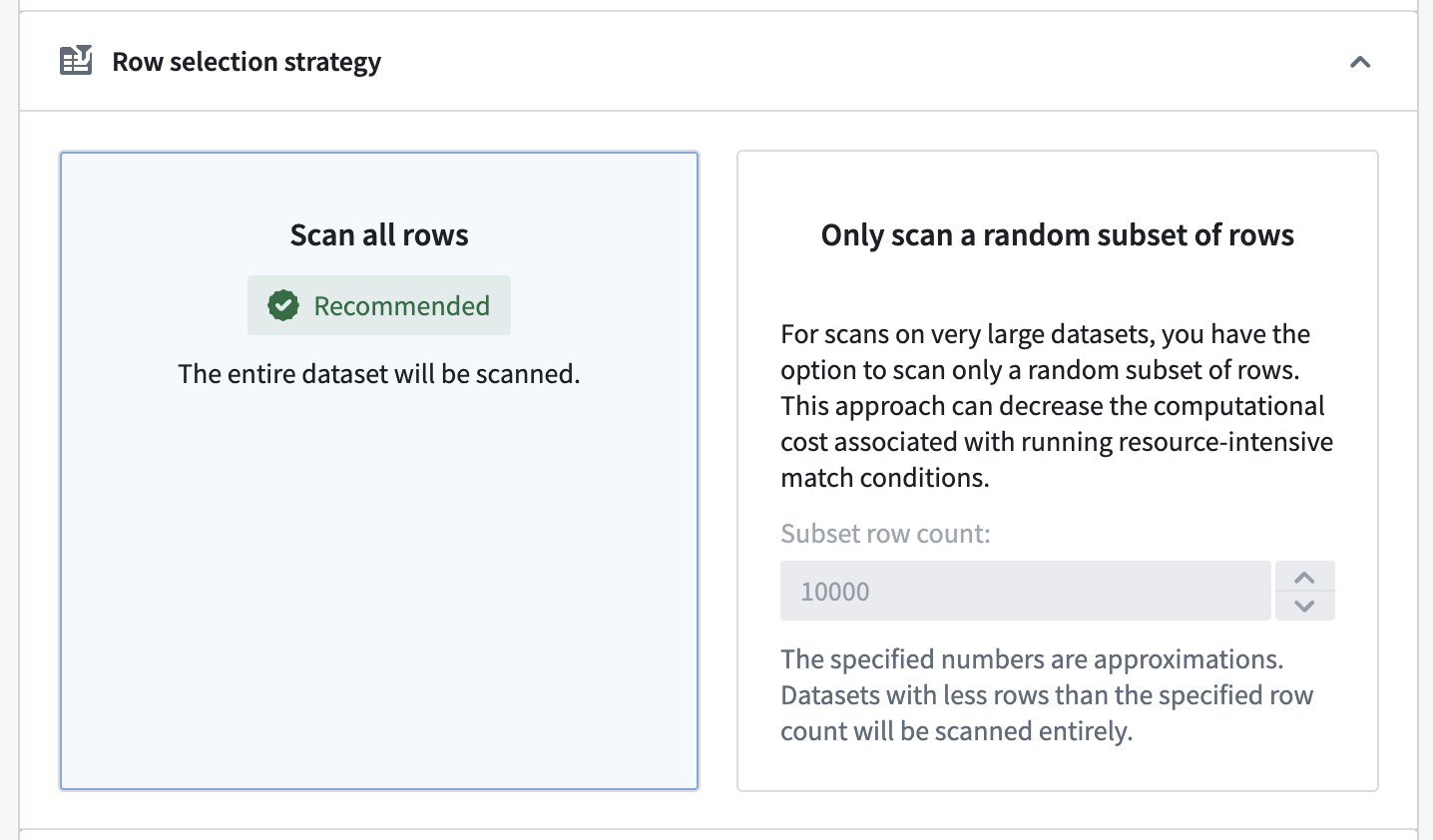
스캔 일정
스캔 일정 섹션에서는 스캔이 실행될 시점을 구성할 수 있는 두 가지 옵션이 있습니다:
- 일회성 스캔: 지정된 리소스 필터 내의 모든 데이터셋에 대해 즉시 스캔이 실행됩니다. 나중에 업데이트되거나 생성되거나 추가된 데이터셋은 스캔되지 않습니다.
- 반복 스캔: 지정된 리소스 필터 내의 데이터셋에 새 데이터가 추가될 때마다 스캔이 실행됩니다.
- 모든 일치 데이터셋의 초기 스캔 수행 옵션을 선택하여 지정된 리소스 필터 내의 모든 데이터셋에 대해 즉시 스캔을 실행하도록 Sensitive Data Scanner를 설정합니다. 이렇게 하면 나중에 업데이트되지 않더라도 데이터셋이 스캔됩니다.
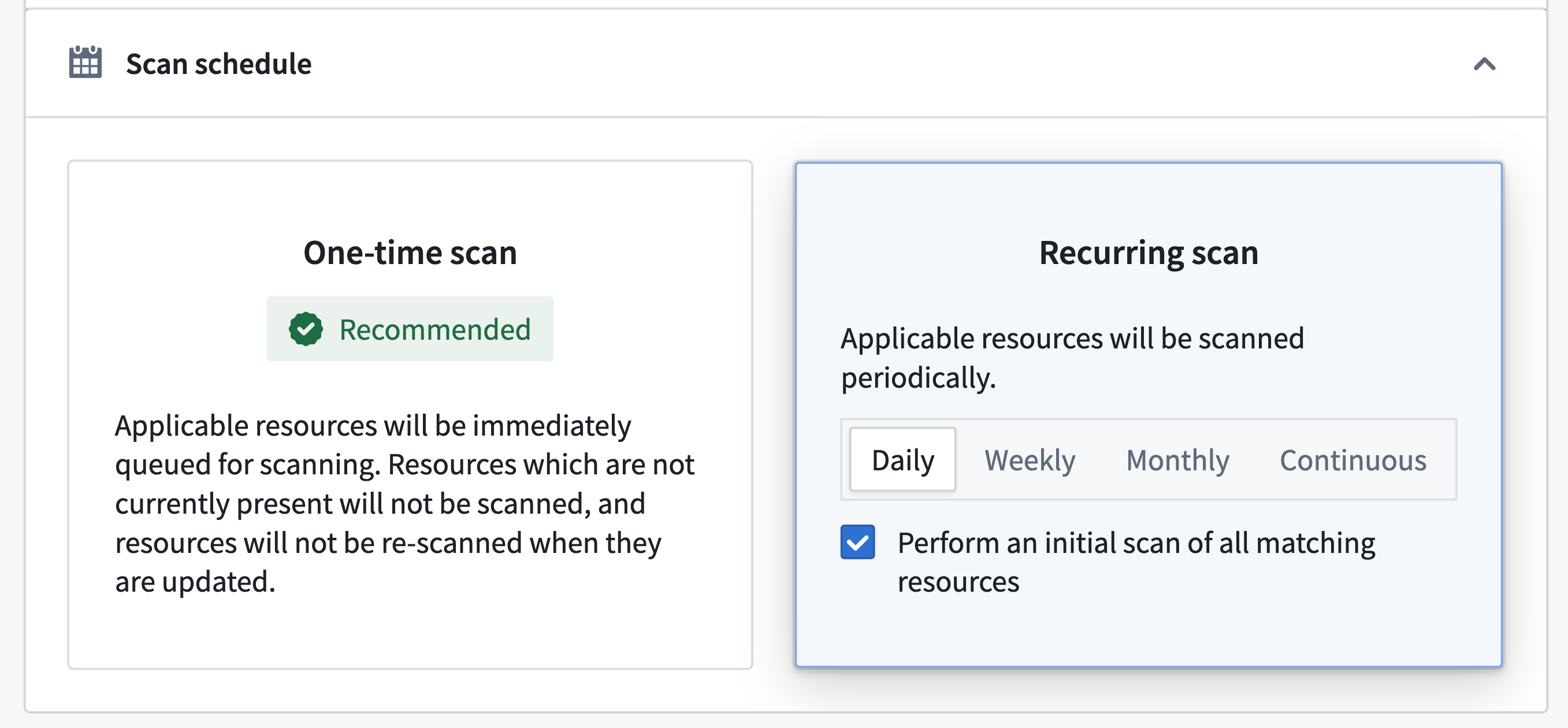
포함 및 제외된 마킹
데이터셋과 폴더를 명시적으로 포함 및 제외하는 것과 유사하게, 해당 데이터셋의 마킹을 기반으로 데이터셋을 포함 및 제외할 수 있습니다. 이는 일반적으로 이미 보호된 데이터셋을 제외하기 위해 사용되는 고급 기능입니다. 예를 들어, 아래 스크린샷에서는 PII(개인 식별 정보)로 마킹된 데이터셋이 스캔되지 않습니다. 이는 이전 민감 데이터 스캔에서 일치한 후 PII 마킹이 적용되었을 수 있기 때문입니다.
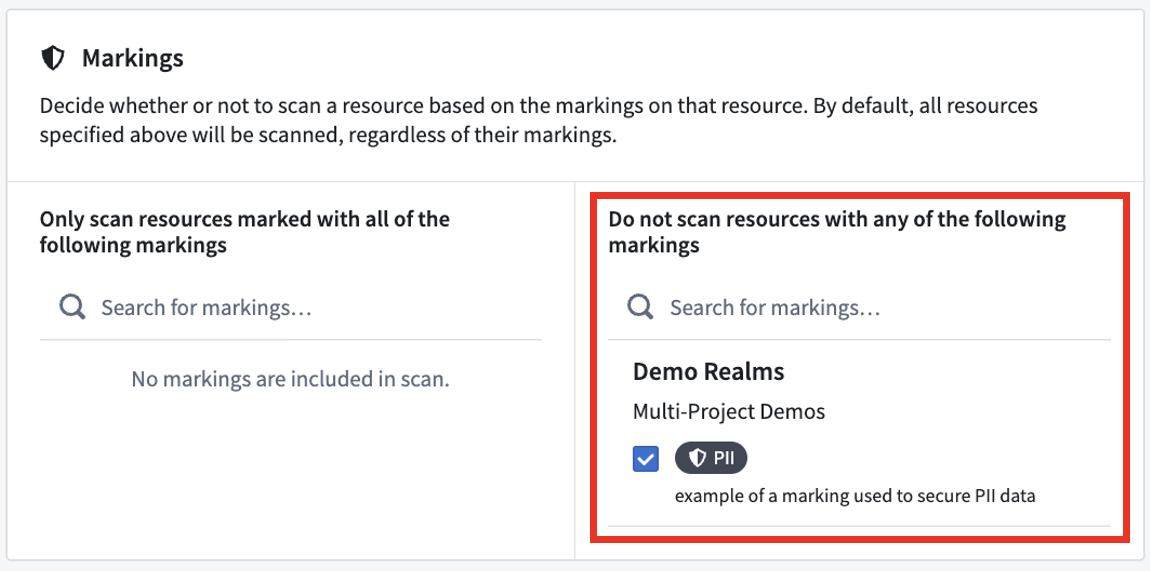
일치 조건 선택하기
민감 데이터 스캔을 생성하는 첫 번째 단계는 찾고자 하는 특정 일치 조건을 선택한 다음, 일치가 발견되었을 때 Sensitive Data Scanner가 수행할 특정 일치 액션을 선택하는 것입니다.
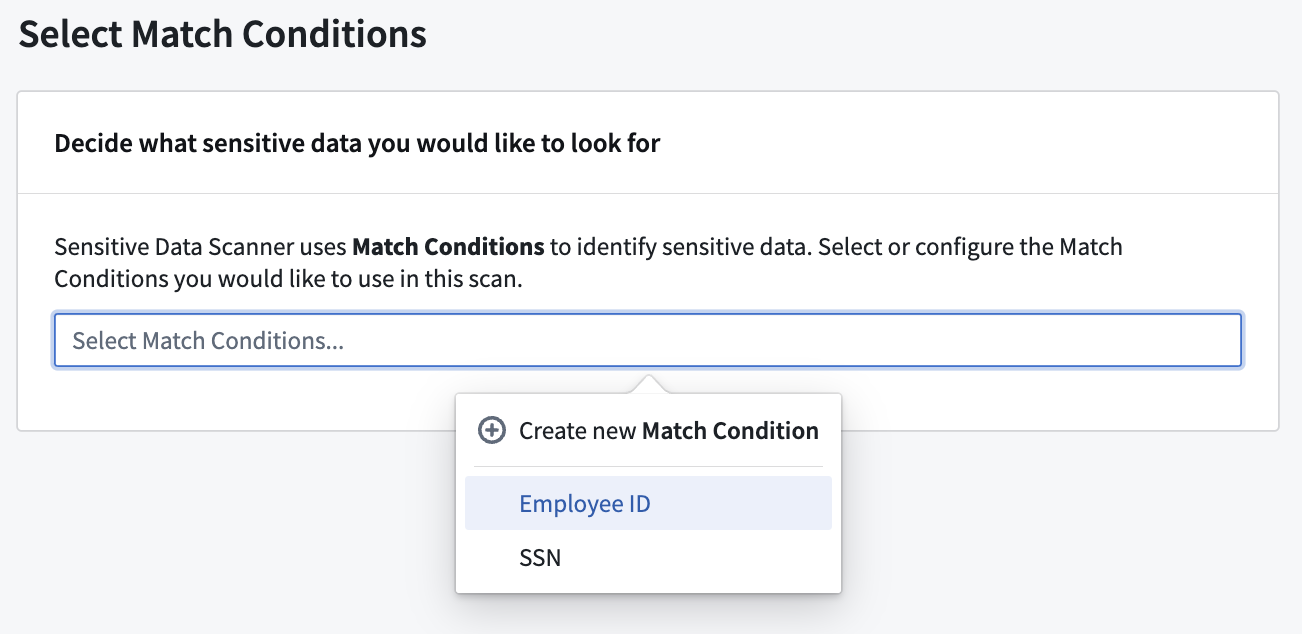
일치 조건을 선택할 때, 찾고자 하는 민감 데이터와 공간에 이미 제공된 일치 조건을 고려하세요. 원하는 유형의 민감 데이터에 해당하는 일치 조건이 없는 경우, 새로운 일치 조건을 생성할 수 있습니다.
일치 액션 선택하기
일치 액션을 선택할 때, 민감 데이터를 감지했을 때 적절한 대응을 고려하세요: 마킹을 적용하여 민감 데이터가 포함된 데이터셋에 접근 제어를 설정하거나, 민감 데이터가 발견되었음을 알리는 문제를 생성할 수 있습니다. 일치 액션을 전혀 적용하지 않을 수도 있습니다.

적절한 일치 액션이 공간에 존재하지 않는 경우, 하나를 생성할 수 있습니다. 자세한 내용은 일치 액션 생성하기를 확인 해주세요.
민감 데이터 스캔에 상당수의 데이터셋이 포함되는 경우, 진행하기 전에 일치 조건을 테스트하는 것이 좋습니다. 잘못 구성된 일치 조건은 데이터셋에 원치 않는 문제나 마킹을 초래할 수 있는 오탐지를 생성할 수 있습니다. 일치 조건을 테스트하려면 스캔에 대해 일치 액션 없음을 선택하세요. 스캔이 완료되고 일치 조건이 예상 데이터 형식과 일치하는지 확인한 후, 스캔의 개요 페이지에서 추가 일치 액션을 적용할 수 있습니다.
자세한 내용은 추가 일치 액션 적용하기를 확인 해주세요.
검토 및 실행
민감 데이터 스캔을 생성하는 마지막 단계에서는 스캔을 위해 선택한 일치 조건, 일치 액션 및 리소스를 검토할 수 있습니다.
이 단계에서 Sensitive Data Scanner는 스캔을 위해 선택한 리소스 필터를 기반으로 필요한 데이터셋을 계산합니다.
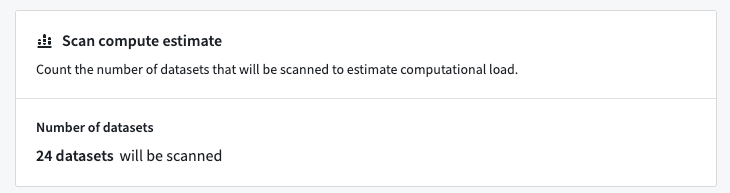
일회성 스캔 일정을 선택한 경우, 일회성 스캔 실행을 선택하여 스캔을 트리거할 수 있습니다.
반복 스캔 일정을 선택한 경우, 스캔에 대한 이름과 설명을 추가할 수도 있습니다. 그런 다음 반복 스캔으로 저장을 선택하여 스캔을 저장할 수 있습니다.
추가 일치 액션 적용하기
지난 7일 이내에 생성된 비활성 스캔에 대해, 스캔에서 발견된 민감 데이터에 적용할 추가 일치 액션을 선택할 수 있습니다.
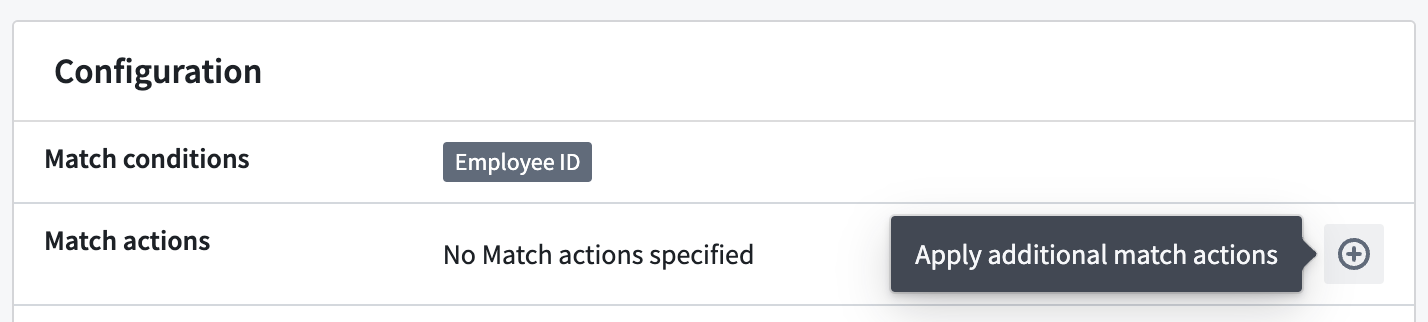
반복 스캔의 경우, 추가 일치 액션은 추가 일치 액션이 선택된 시점까지 식별된 일치 항목에만 적용됩니다. 스캔이 나중에 다시 활성화되면 반복 스캔에 의해 발견된 미래의 민감 데이터에는 이전에 선택된 추가 일치 액션이 자동으로 적용되지 않습니다.
스캔의 개요 페이지 하단에서 추가 일치 액션 적용 상태를 확인하세요.
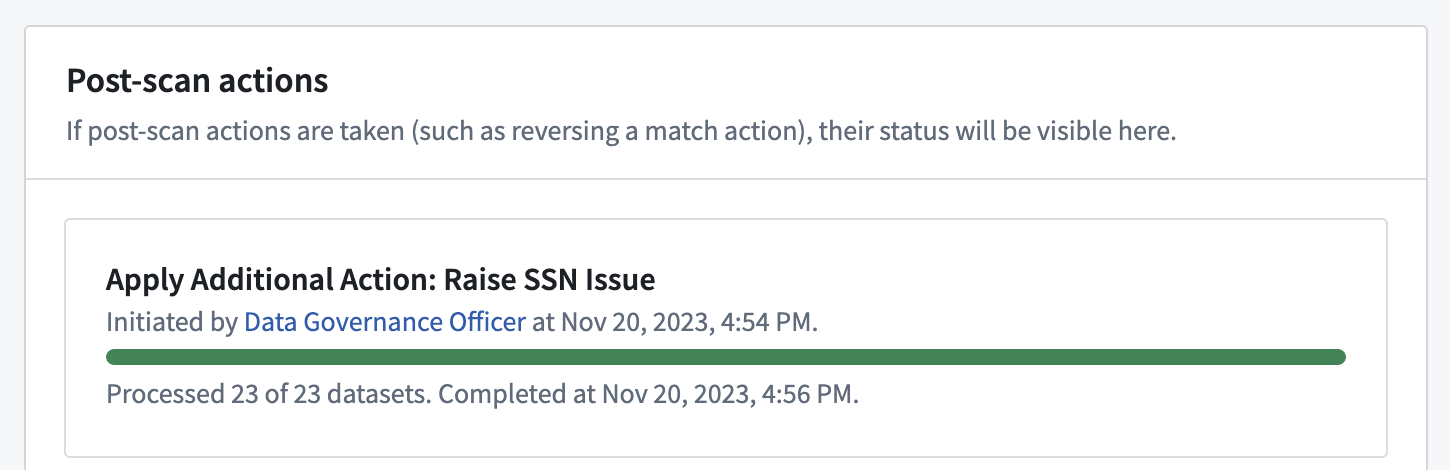
일치 액션 되돌리기
지난 7일 이내에 생성된 비활성 스캔에 대해, 스캔에서 발견된 민감 데이터에 이전에 적용된 일치 액션을 되돌릴 수 있습니다. 문제 생성 일치 액션의 경우, 액션에 의해 생성된 문제가 삭제됩니다. 마킹 적용 일치 액션의 경우, 액션에 의해 적용된 마킹이 제거됩니다.
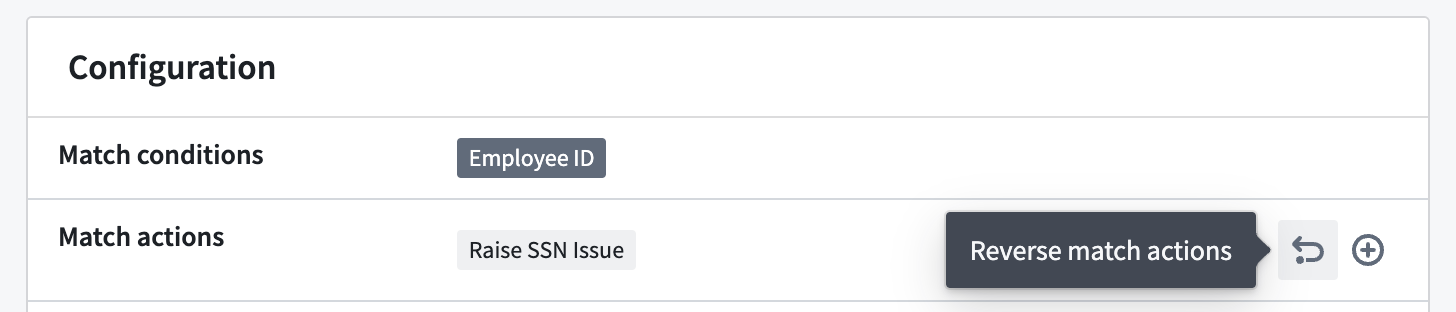
반복 스캔의 경우, 일치 액션 되돌리기가 수행된 시점까지의 액션 결과만 되돌려집니다. 스캔이 나중에 다시 활성화되면, 초기 스캔 설정에서 구성된 경우 반복 스캔에 의해 발견된 미래의 민감 데이터에는 여전히 일치 액션이 적용됩니다. 반복 스캔이 다시 활성화될 때 특정 일치 액션을 계속 수행하지 않도록 하려면, 스캔을 다시 활성화하기 전에 반복 스캔을 편집하여 일치 액션을 제거하세요.
스캔의 개요 페이지 하단에서 일치 액션 되돌리기 상태를 확인하세요.